
حفظ العروض التقديمية أو تسميتها أو تكرارها في Keynote لـ iCloud
يقوم Keynote لـ iCloud تلقائيًا بحفظ العرض التقديمي الخاص بك أثناء عملك به ويمنحه اسمًا افتراضيًا مثل "عرض تقديمي". يمكنك إعادة تسمية العرض التقديمي الخاص بك أو إنشاء نسخة منه بتكراره في أي وقت.
ملاحظة: يمكنك أيضًا تنزيل نسخة من العرض التقديمي وحفظها بتنسيق PDF أو تنسيق Microsoft PowerPoint. راجع تنزيل عرض تقديمي.
إعادة تسمية عرض تقديمي
قم بأحد ما يلي
أثناء فتح العرض التقديمي: بأعلى العرض التقديمي، انقر على اسم العرض التقديمي، واكتب اسمًا جديدًا، ثم اضغط على Return (في كمبيوتر Mac) أو Enter (في كمبيوتر Windows).
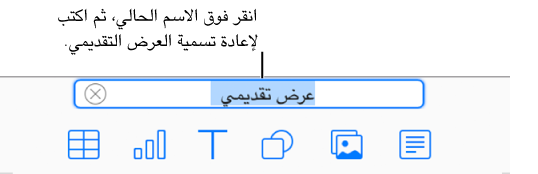
في مدير العروض التقديمية: حدد العرض التقديمي، وانقر على زر "المزيد"
 في الصورة المصغرة للعرض التقديمي، واختر "إعادة تسمية العرض التقديمي"، ثم اكتب الاسم الجديد.
في الصورة المصغرة للعرض التقديمي، واختر "إعادة تسمية العرض التقديمي"، ثم اكتب الاسم الجديد.
إنشاء نسخة مكررة من عرض تقديمي
يمكنك تكرار عرض تقديمي ما، وإجراء تغييرات على النسخة، ثم حفظها باسم جديد.
ملاحظة: إذا قمت بتكرار عرض تقديمي قمت بمشاركته بالفعل، فلن تتم مشاركة النسخة.
في مدير العروض التقديمية، حدد عرضًا تقديميًا.
إذا كان العرض التقديمي مفتوحًا، فانقر على زر "المزيد"
 الموجود في شريط الأدوات، ثم اختر "الانتقال إلى العروض التقديمية الخاصة بي" للعودة إلى مدير العروض التقديمية.
الموجود في شريط الأدوات، ثم اختر "الانتقال إلى العروض التقديمية الخاصة بي" للعودة إلى مدير العروض التقديمية.انقر على زر "المزيد
 في الصورة المصغرة للعرض التقديمي، ثم اختر "تكرار العرض التقديمي".
في الصورة المصغرة للعرض التقديمي، ثم اختر "تكرار العرض التقديمي".يتم إلحاق الكلمة نسخة باسم العرض التقديمي المكرر. يمكنك حفظه باسم جديد، كما هو موضح في المهمة أعلاه.